Nano Server 2016 mit der Powershell erstellen
Im heutigen Blog geht es um das Thema, wie erstellt man einen virtuellen Nano Server auf Basis des Windows Server 2016 mittels Powershell. Für die die keine Lust haben sich mit der Powershell auseinander zu setzten, wäre der „Nano Server Image Builder“ eine weitere Möglichkeit.
Vorbereitung
- ein Hyper-V Host auf der Basis von Windows Server 2016
- ein ISO Image vom Windows Server 2016 dessen Inhalt sie nach „C:\temp\W2016“ kopieren sollten
[BoxHaftung]
Erstellen des Nano Servers
1. Melden Sie sich via RDP an ihren Windows Server 2016 Hyper-V Host an.
2. Mounten Sie das ISO Image des Windows Server 2016 und kopieren Sie den Inhalt des ISO Images nach „C:\temp\W2016“
3. Starten Sie die Powershell mit administrativen Berechtigungen und führen das nachfolgende Script aus (Zeit für ein Kaffee 😉 )
[BoxHinweis]Achten Sie darauf, dass Sie über genügen Berechtigungen verfügen, da das Script im Active-Directory ein Computer-Objekt in der Standard OU „Computers“ anlegt [/BoxHinweis]
###########################################################
# Module NanoServer Image Generator muss importiert werden
###########################################################
Import-Module C:\temp\W2016\NanoServer\NanoServerImageGenerator\NanoServerImageGenerator.psm1 -Verbose
####################################
#Variablen werden deklariert
#Anpassungen können hier erfolgen
####################################
$PathToW2016Image = 'C:\temp\W2016'
$TargestVHDXPath = 'C:\temp\NanoServer.vhdx'
$Domain = 'corp.id-home.de'
$IP = '192.168.11.50'
$Mask = '255.255.255.0'
$Gateway = '192.168.11.1'
$DNS = '192.168.11.110'
$NanoName = 'NanoServer001'
$VHDXSize = 50GB
############################
#Erstellen des Nano Images
############################
New-NanoServerImage -MediaPath $PathToW2016Image -Edition 'Standard' -MaxSize $VHDXSize -DeploymentType Guest -TargetPath $TargestVHDXPath -DomainName $Domain -ReuseDomainNode -EnableRemoteManagementPort -InterfaceNameOrIndex 'Ethernet' -Ipv4Address $IP -Ipv4Dns $DNS -Ipv4SubnetMask $Mask -Ipv4Gateway $Gateway -ComputerName $NanoName -SetupCompleteCommand ('tzutil.exe /s "W. Europe Standard Time"')
4. Erstellen Sie auf ihrem Hyper-V eine VM ohne ein VHD/VHDX File.
5. Fügen Sie dieser VM dann das soeben erstellt VHD/VHDX File hinzu, welches der „Nano Server Image Generator“, in meinem Fall unter „C:\temp\NanoServer.vhdx“, abgelegt hat.
6. Starten Sie die Nano VM.
7. Verbinden Sie sich remote via Powershell mit der VM.
Enter-PSSession -ComputerName Nanoserver001 -Credential DOMAIN\USERNAME
8. Führen Sie nach dem erfolgreichen Connect ein „ipconfig“ aus, um zu prüfen ob die statische IP Konfiguration übernommen worden ist. (siehe Screenshot)
Das war es von meiner Seite. Ich denke in den nächsten Tagen Folgen noch einige Blogs zum Thema Nano Server, da ich mich momentan mit dem Nano Server ein wenig intensiver beschäftige.
Ich hoffe, ich konnte Ihnen einen kleinen Einblick geben. Sollten Sie Fragen haben, so scheuen Sie nicht mich zu kontaktieren. Nutzen Sie hier die “Kommentar Funktion” des Blogs oder wenn es Ihnen lieber ist via E-Mail.
Weiter Blogs folgen in den nächsten Tagen. Ich würde mich sehr freuen, wenn Sie wieder vorbeischauen.
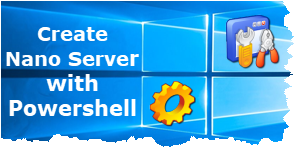
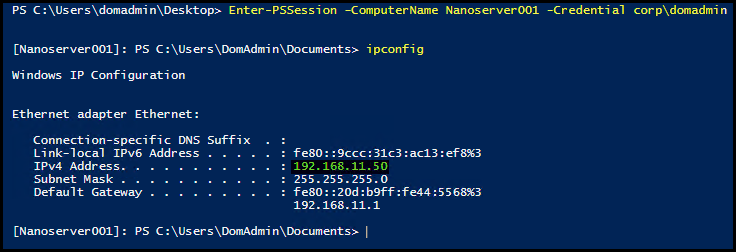
Leave a Reply